Con la cantidad de dispositivos que tenemos hoy en día, puede ser muy útil tener un monitor portátil. Sirven para un doble propósito: estar disponibles para llevarlos con usted y al mismo tiempo servir como una pantalla adicional. Esta reseña echa un vistazo al monitor portátil AUZAI de 15,6″.
Desembalaje
Con ayuda, el Monitor portátil AUZAI viene con todo lo que necesita para conectarlo, incluidos los cables (casi, pero hablaremos de eso más adelante). La caja incluye el monitor, el manual, el protector de pantalla, el paño de limpieza, el cable USB-C-USB-C, el cable USB-C-a-USB-A y un cable HDMI a Mini-HDMI.
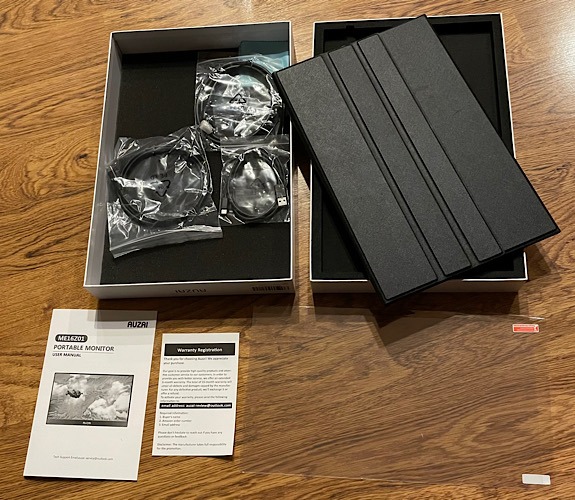
Antes de hacer cualquier otra cosa, desea aplicar el protector de pantalla. Elegí no hacerlo, ya que no lo encuentro necesario con la cubierta envolvente. Además, poner protectores en pantallas grandes es una molestia para mí.
Puertos y Conexiones
El monitor se puede conectar a una computadora, dispositivo de transmisión, tableta, dispositivo de juegos, teléfono inteligente, etc. A continuación, muestro cómo conectarlo a un iPad, Apple TV y iPhone. El manual incluye instrucciones para conectarse a una computadora a través de USB-C, dispositivo móvil con USB-C, Nintendo Switch con USB-C, una computadora con Mini HDMI y «otros» dispositivos HDMI.

En el lateral hay tres puertos: un mini HDMI y dos puertos USB-C. Los dos puertos USB-C no son intercambiables. Uno es para la transferencia de datos y el otro para el poder. Esto es muy importante, ya que las configuraciones no funcionarán si las mezcla.
Conexión a un iPad Pro
Esta fue mi conexión más fácil. Sin embargo, eso se debe a que es un iPad Pro con USB-C. Pronto aprendí que las conexiones USB-C-a-USB-C son las más fáciles, ya que solo requiere un cable.
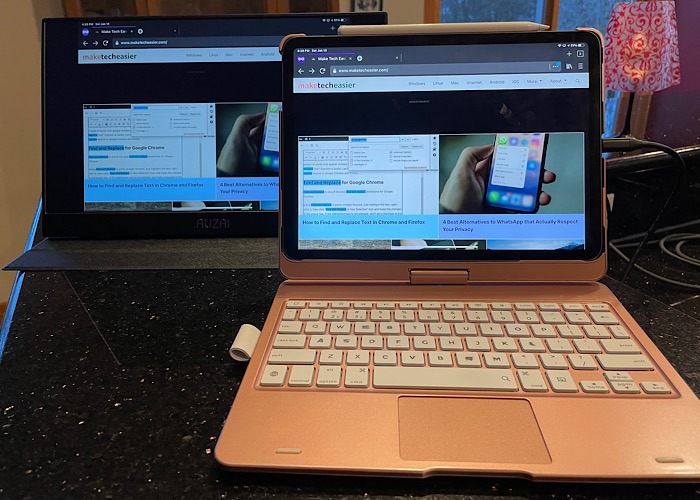
Para conectar un iPad Pro con USB-C:
1. Inserte un extremo de un cable USB-C en el puerto USB-C del iPad Pro.
2. Inserte el otro extremo del cable en el puerto de datos (centro).
3. Su monitor debería encenderse solo.
Conexión a un Apple TV
Conectarse a un Apple TV u otro dispositivo de transmisión sería una excelente solución para viajar. Todos los elementos serían tan fáciles de deslizar en su bolso.

Para conectar a un Apple TV:
1. Inserte un extremo de un cable USB-C-a-USB-C en el puerto de alimentación (parte inferior).
2. Inserte el otro extremo en una fuente de alimentación.
3. Conecte su Apple TV a una fuente de alimentación con su cable de alimentación.
4. Inserte el extremo HDMI de un cable HDMI a Mini-HDMI en el Apple TV.
5. Inserte el extremo Mini HDMI del cable en el monitor en el puerto mini HDMI (arriba).
6. Si su monitor no se enciende inmediatamente, encienda el Apple TV con su control remoto.
Conexión a un iPhone
Esto funcionará, pero necesitará un cable adicional. Necesitará un adaptador Lightning a HDMI, y tiene que ser un adaptador de la marca Apple, o no funcionará.
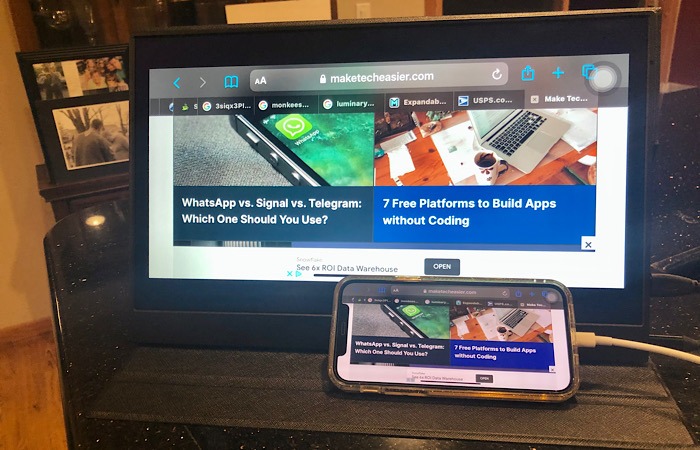
Para conectarse a un iPhone:
1. Inserte un extremo de un cable USB-C-a-USB-C en el puerto de alimentación (parte inferior) del monitor.
2. Conecte el otro extremo del cable a una fuente de alimentación.
3. Inserte el conector Lightning del adaptador Lightning a HDMI en su iPhone.
4. Inserte el extremo HDMI de un cable HDMI a Mini-HDMI en el adaptador.
5. Inserte el extremo Mini HDMI del cable en el puerto Mini HDMI (superior) del monitor.
6. Su monitor debería encenderse.
Nota: Si su monitor le dice que está en “Ahorro de energía” y que no hay fuente, no tiene una buena conexión de energía. Si obtiene una pantalla negra, parece ser un problema con la conexión a su dispositivo.
Uso del monitor portátil AUZAI
Usar el monitor es bastante simple, pero los botones no son los más fáciles de manejar.

En el lado izquierdo del monitor se encuentran los botones de usuario, así como un puerto para conectar auriculares. En la parte superior está el botón de encendido. También se usa para salir del OSD (Visualización en pantalla).
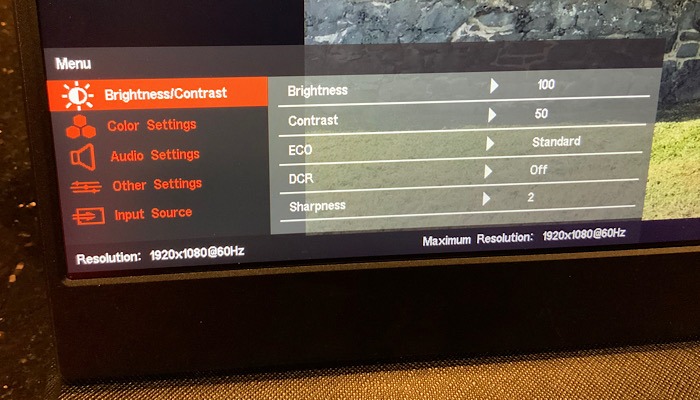
El segundo botón es el botón Tuning. Puede ser difícil de usar. No gira tanto como un movimiento rápido y se empuja hacia adentro. Llama al OSD y también se mueve dentro de la configuración.
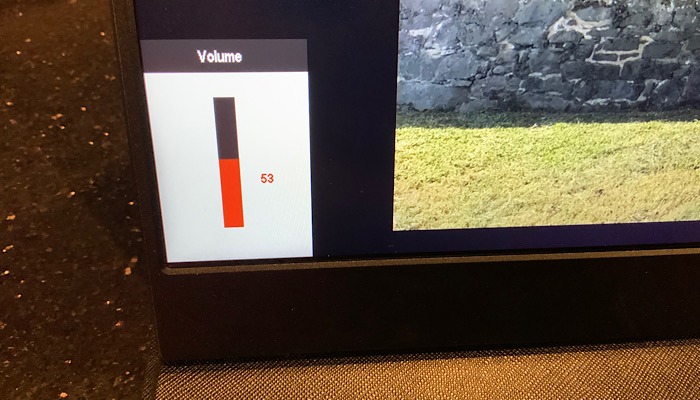
Pero cada vez que pensaba que había resuelto cómo hacer funcionar el botón Tuning, no funcionaría la próxima vez. Solo para cambiar el volumen, tuve que tocar y presionar el botón varias veces.
Especificaciones técnicas
| Tipo de dispositivo | Tecnología de retroiluminación LED |
| Características | USB tipo C/HDMI con todas las funciones |
| Tipo de panel | IPS |
| Relación de aspecto | 16:9 |
| Resolucion nativa | 1920 x 1080 a 60 Hz |
| Brillo | 250 cd/m² (típico) |
| Relación de contraste | 1000:1 (típico) |
| Peso | 1.37 libras |
| Compatibilidad | USB tipo C, rayo, HDMI |
Mis pensamientos
Una vez que finalmente descubrí cómo usar el monitor portátil AUZAI, fue realmente agradable y muy parecido a lo que necesitaba y deseaba. Pero fue un poco de un viaje para llegar allí.
Básicamente, lo estaba haciendo más difícil de lo que tenía que ser. El manual no deletreaba todo al pie de la letra, y me quedé con la impresión de que todos los dispositivos conectados necesitaban usar los puertos HDMI y USB-C. Una vez que investigué un poco para averiguar dónde me estaba equivocando, me di cuenta de lo simple que es realmente conectarse.
Incluso después de darme cuenta de eso, no pude hacer que mi iPhone funcionara con el monitor, luego me di cuenta de que necesitaba una conexión Lightning a HDMI, así que usé un adaptador. Estaba frustrado cuando aún no funcionaba, y después de investigar más, me di cuenta de que tenía que ser un adaptador de la marca Apple. Una vez que usé eso, funcionó a las mil maravillas.

También pasé mucho tiempo tratando de configurar la cubierta de la manera correcta para que funcionara como soporte. Finalmente le tomé una foto para recordarlo la próxima vez.
Pero una vez que descubrí esas cosas, fue un placer usar el monitor portátil AUZAI. Lo necesitaba para una reunión de Zoom para un grupo social donde soy la secretaria. Inicié sesión en mi iPhone conectado al monitor mientras tomaba notas en mi iPad. Funcionó muy bien. No había nada que pudiera haber hecho eso mejor.
Además, el monitor es muy delgado. Se desliza fácilmente en cualquier bolsa para llevar a la escuela o al trabajo o en su próximo viaje, ya sea personal o de negocios.

Pero sobre todo, la pantalla es impresionante. Hizo hermosas las fotos que tomé con mi viejo iPhone 7. El protector de pantalla elevado de Apple TV (en la foto de arriba) era asombrosamente hermoso.
Pensamientos finales
Cuando se trata de eso, si tuvo un poco de paciencia al principio y se da cuenta de que es más fácil de lo que cree, obtendrá una hermosa imagen en un monitor que puede conectarse a casi cualquier dispositivo que realmente pueda entrar. práctico.
Hasta el 31 de enero de 2022, recorte el cupón en Amazon para obtener un descuento de $30 y pague solo $149.99 por el Monitor portátil AUZAI.
